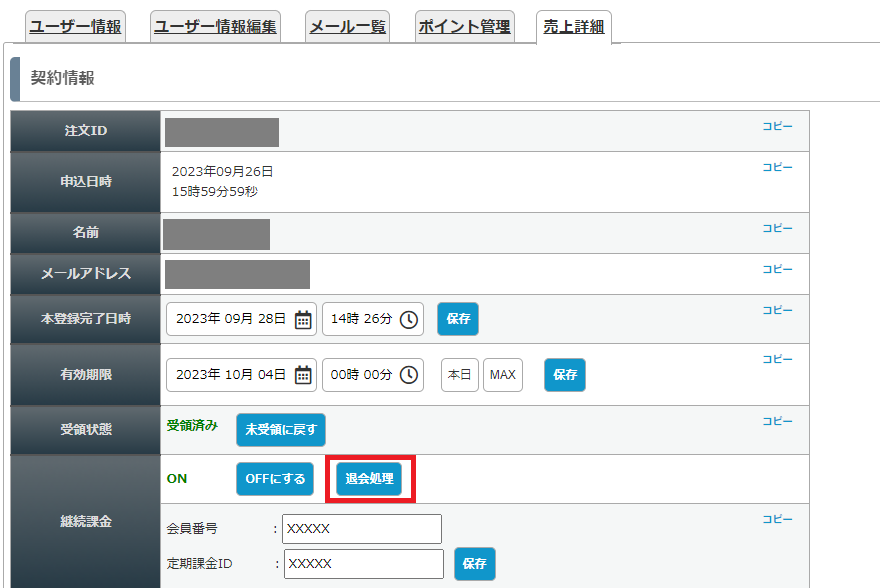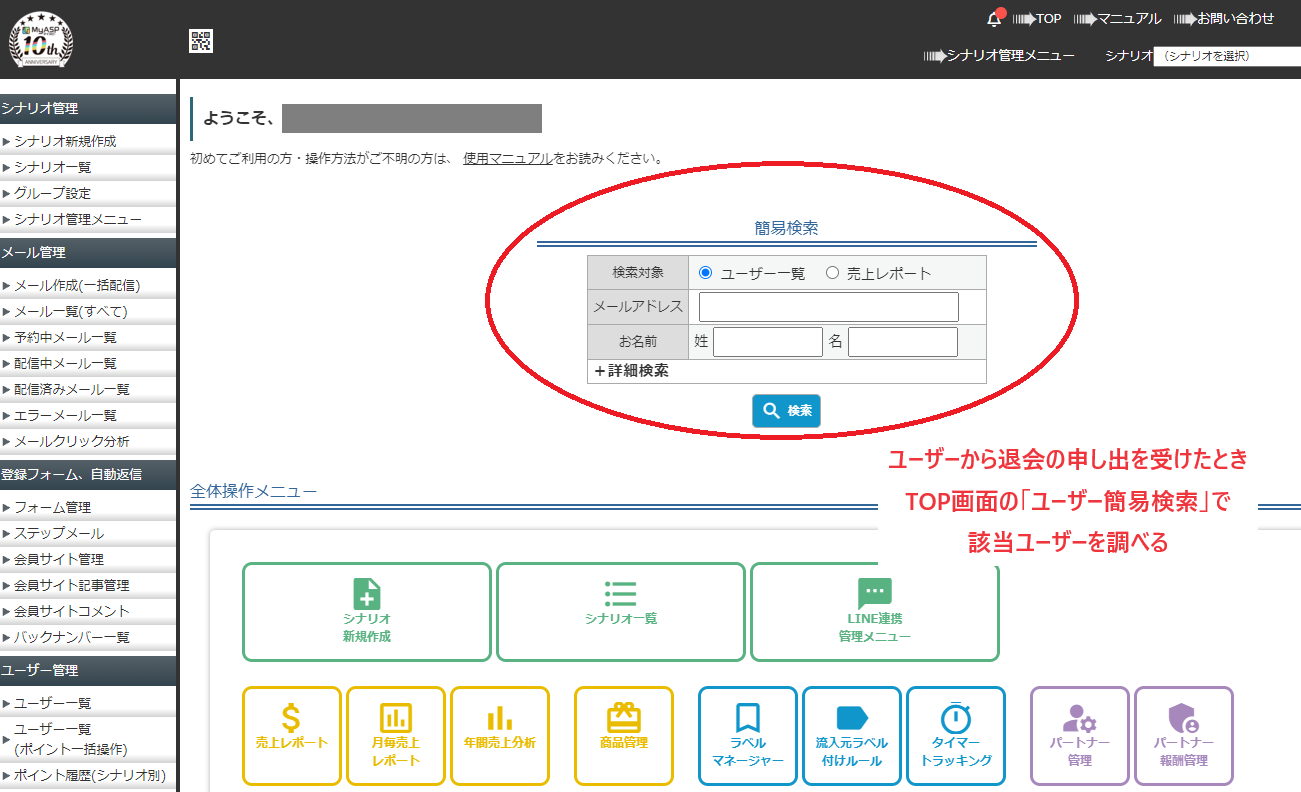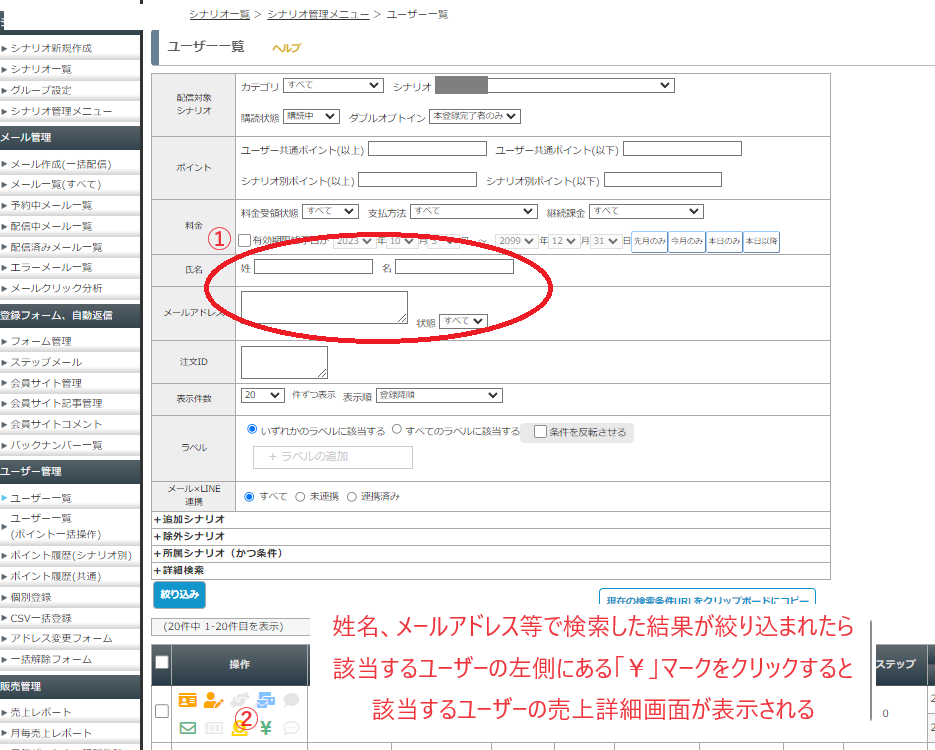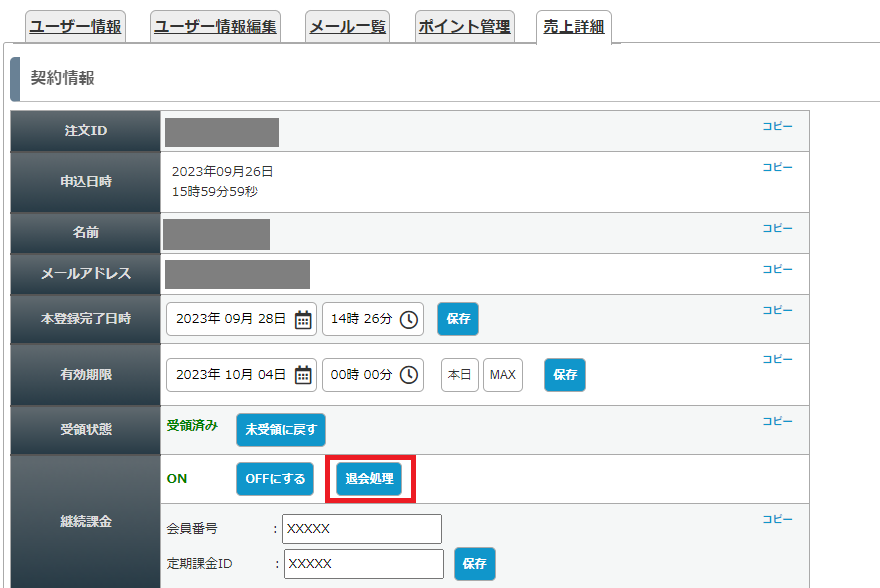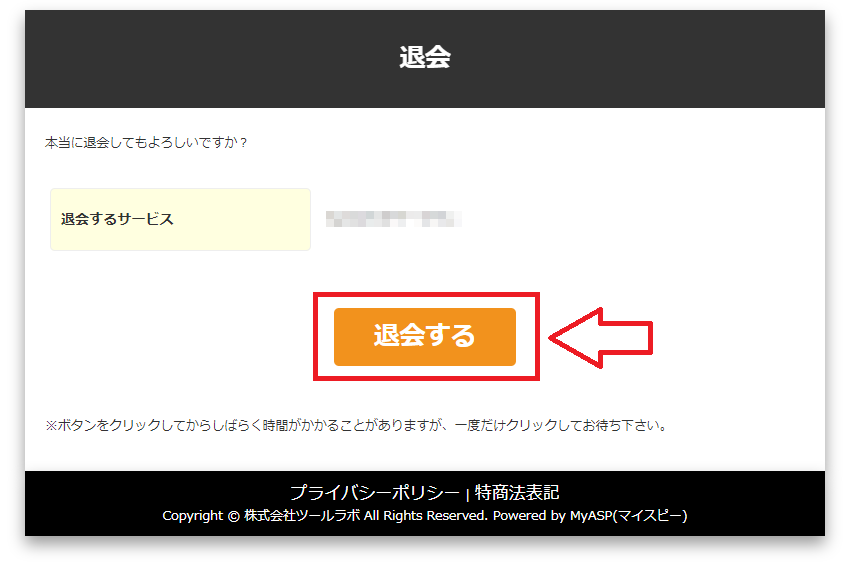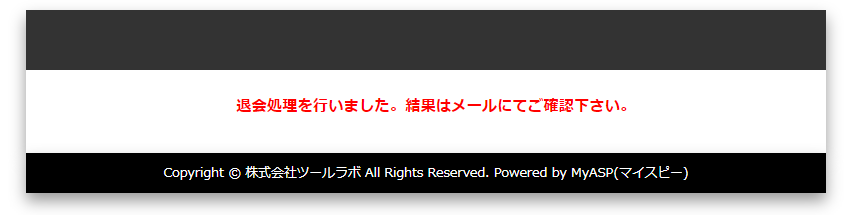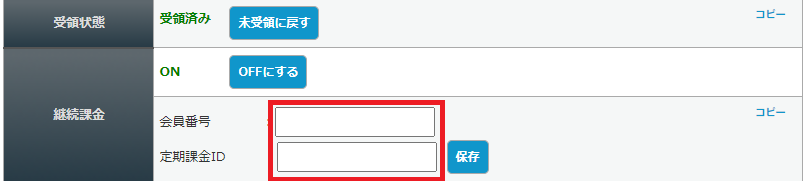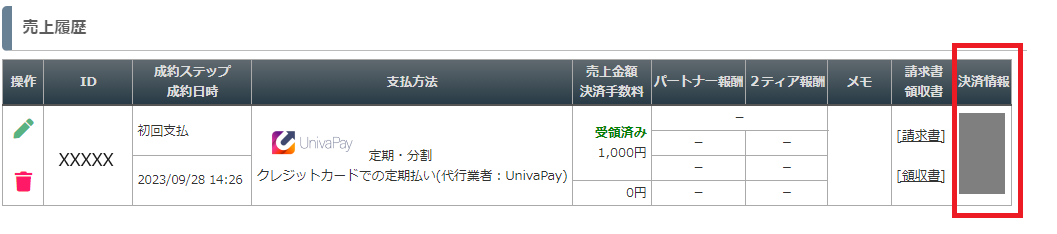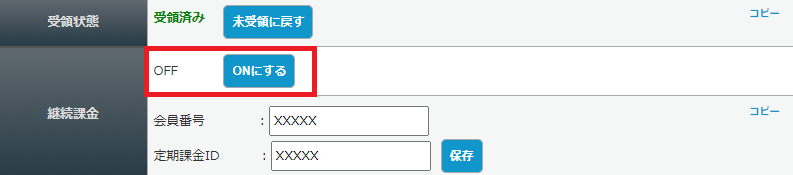定期課金のサービスを運営していて、
会員から解約依頼を受けたときに、
定期課金(定期支払い、定期購読)を停止する方法について説明します。
対象ユーザーの売上詳細画面にある「退会処理」ボタンから停止することができます。
「退会処理」ボタンを使って停止する方法
このマニュアルでは、UnivaPayを利用している場合を例にして、手順を説明します。
※他の決済代行業者も同じような操作手順で停止することができます。
まず解約依頼の申し出のユーザーの登録内容を
TOP画面の簡易ユーザー検索で検索して確定します。
該当ユーザーが選定できたら、左欄の「¥」マークの「売上詳細」をクリックします。
「継続課金」の項目に「退会処理」というボタンがあるのでクリックします。
退会を確認するページになるので「退会する」をクリックします。
この「退会する」をクリックすると下記の画面が表示されて完了です。
「退会処理」ボタンがない場合
「退会処理」ボタンが表示されないパターンとしては、下の3つの理由が考えられます。
1.退会処理に必要な情報がそろっていない
2.継続課金がOFFになっている
3.決済代行業者側が対応していない
1.退会処理に必要な情報がそろっていない
会員番号や定期課金IDなどの退会処理に必要な情報がそろっていない場合には、
「退会処理」ボタンが表示されません。
この場合には、正しい情報を入力し、「保存」ボタンをクリックすることで
「退会処理」ボタンを表示することができます。
退会処理に必要な情報は、
売上詳細画面下部の「決済情報」にて確認ができます。
「退会処理」ボタンが表示されたら、
「退会処理」ボタンを使用する停止方法で停止することができます。
もし、必要な情報を入力しても「退会処理」ボタンが表示されない場合には、
決済代行業者側のコントロールパネルにログインをして定期課金を停止してください。
2.継続課金がOFFになっている
「継続課金」がOFFになっている場合、「退会処理」ボタンは表示されません。
「継続課金」がOFFになっているかどうかは、売上詳細画面にて確認することができます。
「継続課金」がOFFになっている場合、
MyASP上で既に退会処理を行った、
もしくはユーザー側で定期課金の停止手続きをされた可能性があります。
実際の決済状態は、決済代行業者側のコントロールパネルで直接確認してください。
もし、ユーザーの定期課金が停止していない場合には、
決済代行業者側のコントロールパネルにログインをして定期課金を停止してください。
3.決済代行業者側が対応していない
以下の決済代行業者は、
MyASPから定期課金の停止が行えないため「退会処理」ボタンが表示されません。
- PayPal旧決済(ウェブペイメントスタンダード)
- AQUAGATES
MyASPから退会処理(定期課金の停止)が行えない場合は、
決済代行業者側のコントロールパネルで直接定期課金を停止します。
なお、決済代行業者側のコントロールパネルで定期課金を停止するときに、
MyASP側でユーザーの情報を確認する必要があります。
例えば、PayPal旧決済(ウェブペイメントスタンダード)での
定期課金停止に必要な情報については、
PayPal決済者の定期支払いIDを調べる方法はありますか?のマニュアルをご覧ください。
関連マニュアル
テレコムクレジットで定期課金している場合で、決済失敗した場合は、マイスピーでは課金停止になり、購読も中止されますか?